アプリを入手しようとしたら、年齢制限のためにインストールできない・・・こんな経験はないでしょうか?
iPhoneでは年齢制限を設定することができるため、特定のアプリをインストールできないようにすることができます。
家族などが勝手に年齢制限を設定してしまい、利用したいアプリがインストールできないとなると困ってしまいますね。
そこでこの記事では、iPhoneを利用しているユーザー向けに、アプリの年齢制限を解除する方法をくわしく解説します。
まずはアプリの年齢制限を確認しよう
念のため、まずはアプリの年齢制限を確認しましょう。(年齢制限が設定されている場合に、何歳以上でないとインストールできないのかがわかります)
インストールしようとしているアプリの年齢制限を確認するには、
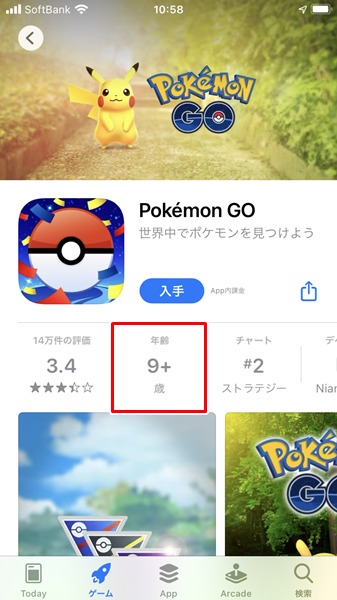
「App Store」を開き、「インストールしたいアプリ」の画面を表示します。
「年齢」と表示されたところで、アプリの年齢制限を確認することができます。
上記のアプリの場合は、「9+」となっているので、9歳以上でないとインストールできないということになります。
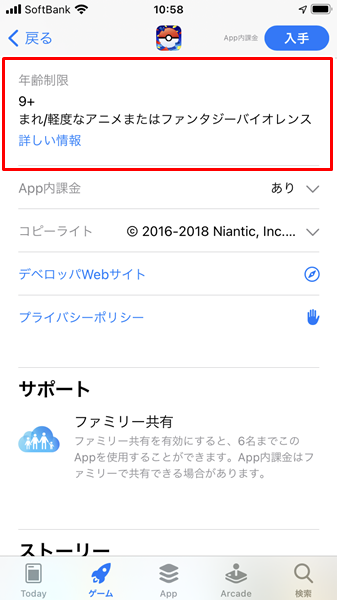
ちなみに「年齢」のところをタップすると、年齢制限の理由について知ることができます。
アプリの年齢制限を解除する方法
アプリの年齢制限を解除するには、
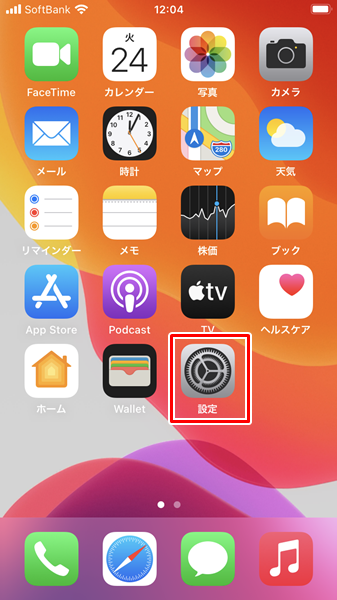
「設定」をタップします。
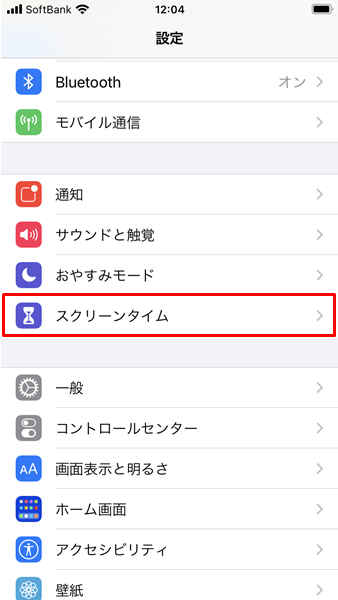
「設定」画面が表示されるので、「スクリーンタイム」をタップします。
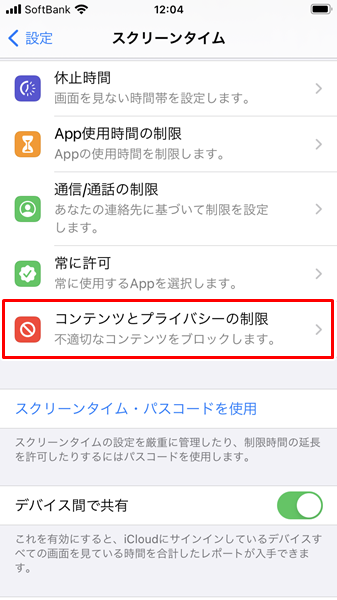
「スクリーンタイム」の画面が表示されるので、「コンテンツとプライバシーの制限」をタップします。
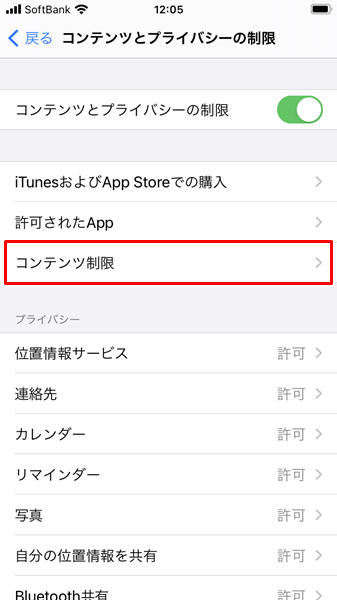
「コンテンツとプライバシーの制限」の画面が表示されるので、「コンテンツ制限」をタップします。
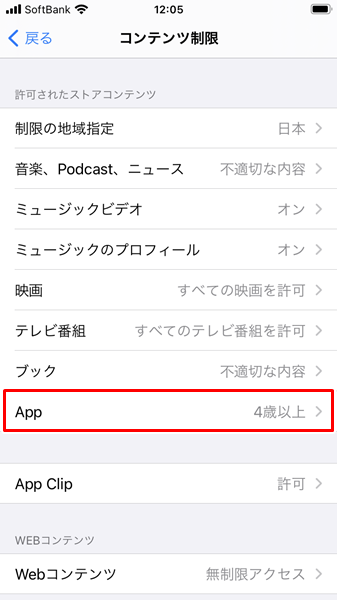
「コンテンツ制限」の画面が表示されるので、「App」をタップします。
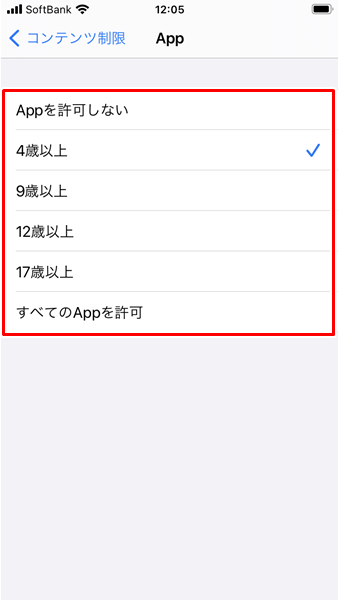
「App」の画面が表示されます。
この画面で、アプリの年齢制限を解除することができます。
- Appを許可しない
- 4歳以上
- 9歳以上
- 12歳以上
- 17歳以上
- すべてのAppを許可
という選択肢が表示されますが、年齢制限を解除したい場合は、「すべてのAppを許可」をタップします。
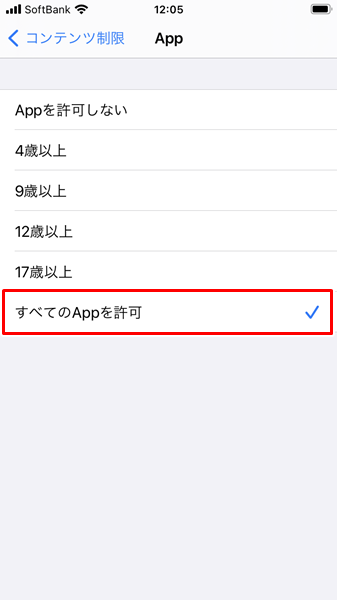
これで、アプリの年齢制限が解除されました。
アプリの年齢制限を設定し直す方法
アプリの年齢制限については、設定し直すことができます。
アプリの年齢制限をし直すには、
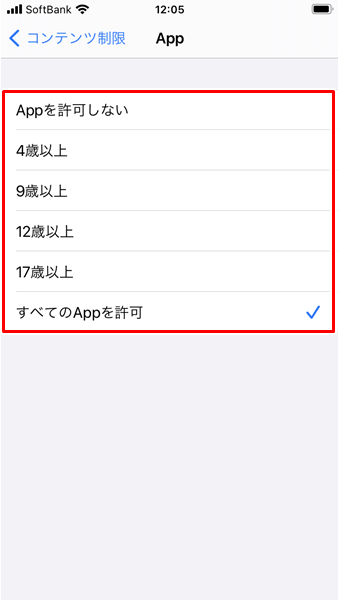
「App」の画面を表示して、「制限したい年齢」をタップします。(ここでは例として9歳以上としてみます)
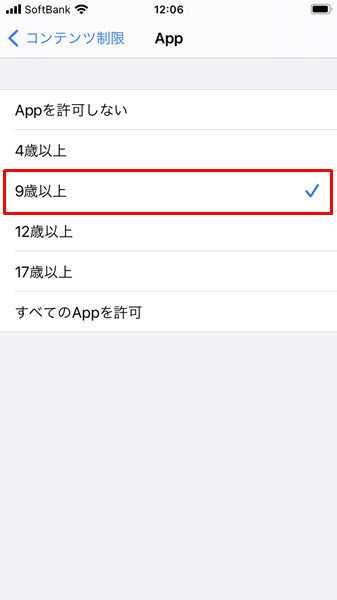
これで、9歳以上という年齢制限がかかります。
パスコードがわからない場合はどうすればいい?
年齢制限を解除、もしくは設定し直すときには、パスコードの入力を求められる場合があります。
結論から言うと、パスコードの入力が求めれたときに、入力自体をスキップすることはできません。
パスコードがわからないという場合は、パスコードを設定した人にきちんと相談して、パスコードを教えてもらう必要があります。
このあたりは人によっては難しい問題かもしれませんが、どうしようもありません。
セキュリティ面を考えると、パスコードの入力をスキップできるようにするのはとても危険だからです。
パスコードを設定した人に、正直に相談してみましょう。
そもそもなぜアプリの年齢制限が必要なのか?
「そもそもなぜアプリの年齢制限なんて必要なのか?」と疑問に感じる人もいるでしょう。
アプリの中には、恋人や結婚相手を探すマッチング系のアプリなども存在します。
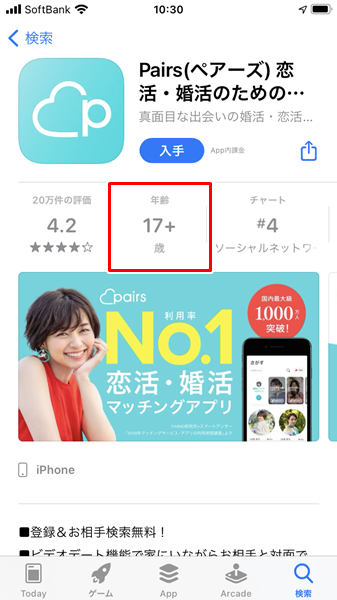
きちんと判断のできる大人なら問題ないアプリですが、未成年はどうでしょう?
あなたは大丈夫かもしれませんが、他の未成年の中には、好奇心などでそれらのアプリをインストールしてしまう可能性もあるでしょう。
こういった事態をさけるためにも、年齢制限はどうしても必要になってきます。
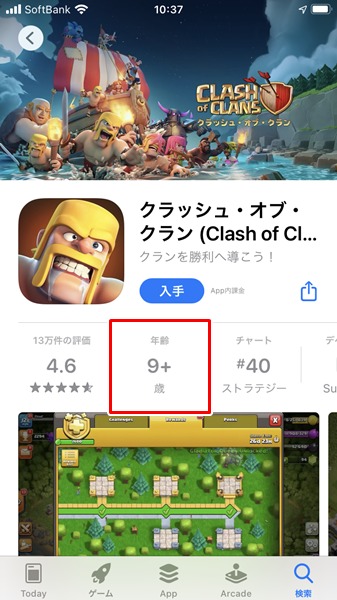
自分が使いたいアプリが年齢制限でインストールできないとなると、「どうしてこんな制限が必要なのか?」と憤慨してしまう気持ちもわかります。
しかし、あらかじめトラブルを防止する観点から、アプリの年齢制限はどうしても必要なのです。
このあたりは、仕方のないことだと割り切るしかありません。
まとめ
この記事では、iPhoneを利用しているユーザー向けに、アプリの年齢制限を解除する方法をくわしく解説してみました。
まとめてみると、
- まずはアプリの年齢制限を確認しておく。
- アプリの年齢制限を解除するには、「設定」→「スクリーンタイム」→「コンテンツとプライバシーの制限」→「コンテンツ制限」→「App」と操作する。
- アプリの年齢制限については、設定し直すことができる。
- パスコードの入力が求めれたときに、入力自体をスキップすることはできない。
- パスコードがわからないという場合は、親御さんなどパスコードを設定した人にきちんと相談して、パスコードを教えてもらう必要がある。
- あらかじめトラブルを防止する観点から、アプリの年齢制限はどうしても必要。
となります。
アプリの年齢制限については、面倒に感じる人もいるかと思いますが、ぜひこの記事を参考にして解除を行ってみてください。
関連記事
- 【iPhone】パスワードやID認証なしで無料アプリをダウンロードする方法
- 【iPhone】ダウンロードしたファイルはどこに保存されるのか?
- 【iPhone】App Storeでの購入履歴やダウンロード履歴を確認する方法
ガジェットをこよなく愛するフリーランスのエンジニア。できるだけわかりやすく、かんたんに解説するようにしています。